Centos7安装Git并部署Git仓库

Centos7安装Git并部署Git仓库
最近有个任务就是在服务器上搭建Git仓库,方便在本地之间进行代码托管,然后百度了一下,各自尝试都发现不行,最后自己摸索搞出来,在这里跟大家分享下,服务器环境是Centos7。
一、安装git
登陆服务器,安装git,输入以下命令行安装git
yum -y install git
然后输入以下命令看看是否安装成功
git --version
如果出现版本号就说明安装成功了。
二、创建git用户
# 创建用户git useradd git # 修改用户git的密码(要求>8个字符)输入两遍新密码 passwd git # 如果发现用户的权限不够可以指定一个目录权限 chown -R git:users /home/git
创建完之后输入以下命令查看是否创建成功,截图如下
cd /home && ls -al

三、建立git仓库
切换用户
su git
创建仓库
cd git mkdir project.git cd project.git git init --bare
如截图这样就可以

四、客户端使用http方式访问
初次使用需要在本地命令行窗口输入以下
git config --global user.email "你的邮箱" git config --global user.name "你的昵称"
然后连接git仓库
git clone git@你的ip:/home/git/project.git
然后会提示你是否创建秘钥,选择yes【这步很重要】,截图如下

然后就直接回车就可以了,这样我们就成功连接到git自己创建的仓库。
五、git基本命令
在本地创建一个1.txt目录,然后用命令行进入
#进入到git下的仓库目录 cd project #提交修改步骤 git add -A //添加 git commit -m "添加描述" //添加描述 git pull //拉取远程代码 git push //推送到远程仓库
git文件的提交更新基本就是这个流程,但是每次提交或者更新都需要输入密码,所以我们使用ssh公钥进行访问。
六、使用ssh公钥进行访问
服务端先在git目录下创建我们的秘钥文件
su git cd ~ cd git mkdir .ssh touch .ssh/authorized_keys # 默认的目录权限为drwxrwxr-x,文件的权限为-rw-rw-r-- ,安全起见可降低等级 chmod 700 .ssh chmod 600 .ssh/authorized_keys
客户端我们通过以下命令生存公钥
ssh-keygen -t rsa -C "你的邮箱"
然后一直回车回车,最终会在你的电脑C:\Users\admin\.ssh路径下会生成一个文件,截图如下:
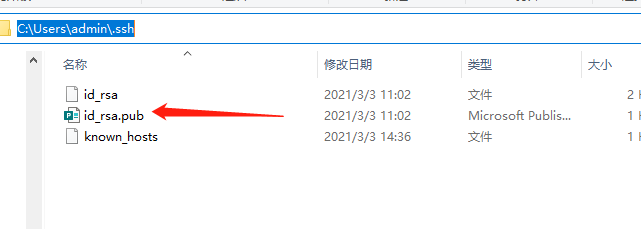
然后我们将这个文件上传到我们服务器的git目录下,然后输入以下命令将客户端生成的公钥加入到服务端中
cat id_rsa2.pub >> /home/git/.ssh/authorized_keys
这样就成功把客户端生成的公钥添加到服务端,就可以实现免密码提交更新。
这样就成功在centos上部署git仓库,并在客户端实现免密码登陆。



0条评论